In PsicoGest è possibile impostare fino a 5 numerazioni progressive automatiche, a completa discrezione. Ciò può essere particolarmente utile per soddisfare le richieste di alcuni commercialisti che richiedono, ad esempio, un sezionale dedicato alle Autofatture (“/AF”), oppure per clienti (aziende o enti) che desiderano una numerazione dedicata, oppure ancora per le fatture dimenticate (“/BIS”).
Può infatti capitare di aver dimenticato di emettere una o più fatture: in questo caso la creazione di una fattura “bis” può essere una soluzione da perseguire.
Di seguito le istruzioni passo-passo per impostare le numerazioni e per applicarle in fase di fatturazione.
1. Accedere alle numerazioni aggiuntive
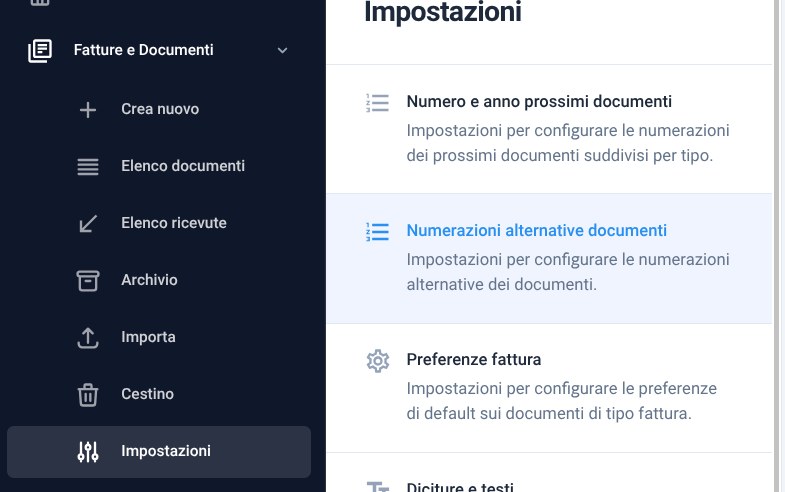
Da menù laterale, sezione “Fatture e Documenti”, si accede alle impostazioni delle fatture. Basterà poi selezionare, nel sotto-menù, la funzione “Numerazioni alternative documenti”.
2. Impostare le numerazioni
Potranno essere impostate fino a 5 numerazioni a propria discrezione.
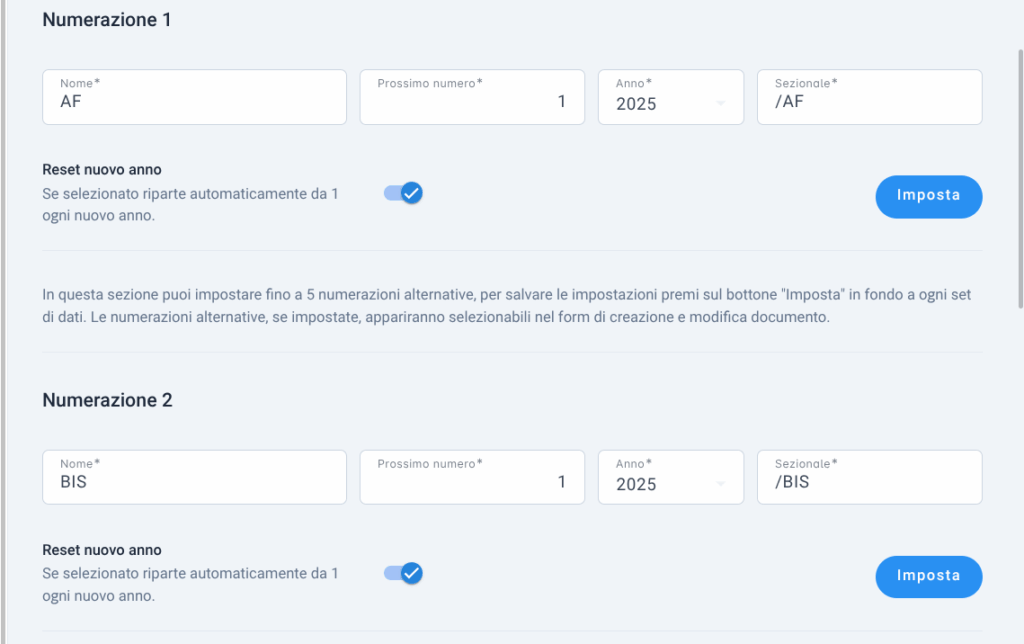
Per creare la numerazione, bisognerà:
- assegnare un nome alla numerazione (sarà quanto visibile in creazione fattura, per poter selezionare la numerazione desiderata)
- indicare il prossimo numero che la fattura con questa numerazione dovrà avere (di default il sistema parte da 1 per ogni numerazione)
- indicare l’anno di riferimento (di default è l’anno corrente)
- definire il sezionale, preceduto da “/”. Il sezionale deve essere univoco, ovvero non è possibile creare due sezionali con lo stesso nome (ad esempio non si possono creare 2 sezionali “/AB”, il sistema lo impedirà)
- regolare il reset della numerazione con l’inizio di un nuovo anno (al 1° gennaio la numerazione delle fatture di questa sezionale ripartirà da 1)
- Infine salva premendo l’apposito bottone “Imposta”
3. Creazione fattura
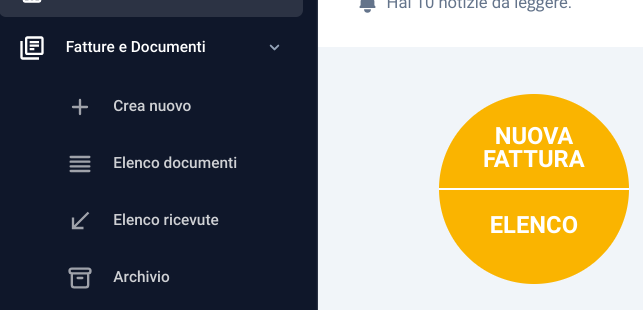
Ora si potrà procedere con la creazione della fattura, direttamente dal bottone giallo “Nuova fattura”, oppure, dal menù laterale, sezione “Fatture e Documenti”.
4. Selezionare la numerazione personalizzata in fattura
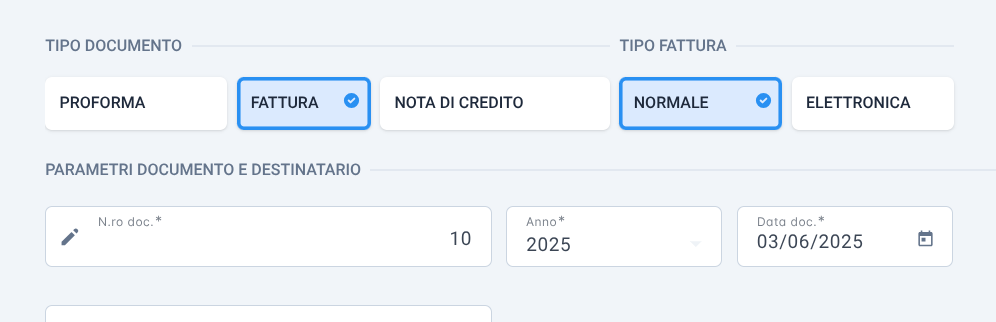
Se è stata impostata almeno una numerazione aggiuntiva, in creazione fattura, nel riquadro “N.ro doc”, sarà presente il simbolino di una matita.
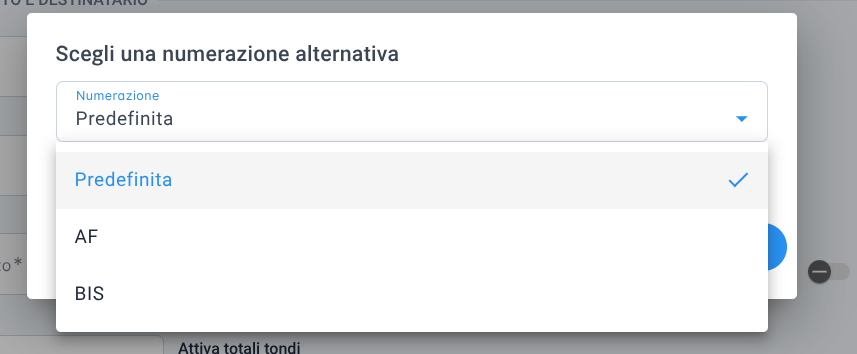
Cliccando sulla matita, si aprirà una finestrella in cui potrà essere selezionata la numerazione alternativa. Una volta selezionata basterà cliccare sul comando “seleziona” in blu.
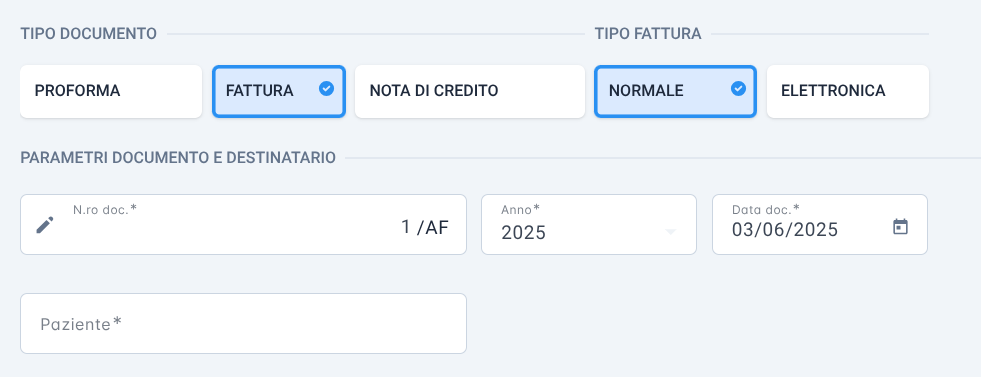
Ora si potrà procedere alla compilazione della fattura.
Attenzione: la tipologia di documento e di fattura vanno selezionati sempre prima d’impostare la numerazione alternativa.